Anti-Theft
Při každodenních cestách domů, do práce a na jiná veřejná místa je vaše zařízení vystaveno riziku krádeže nebo ztráty. Pokud zařízení ztratíte nebo vám bude odcizeno, Anti-Theft umožní vzdálené sledování aktivity a lokalizaci polohy zařízení pomocí IP adresy. Prostřednictvím portálu ESET HOME budete moci sledovat aktivitu na svém počítači nebo mobilním zařízení.
Pomocí moderních technologií, jako je vyhledávání zařízení podle IP adresy, vzdálená aktivace webové kamery nebo uzamknutí uživatelských účtů, Anti-Theft ochrání data uložená ve vašem počítači či jiném zařízení v případě jeho ztráty nebo odcizení a zároveň vám pomůže zjistit jeho polohu. Stejně tak následně na ESET HOME můžete sledovat aktivity na vašem počítači nebo mobilním zařízení pohodlně prostřednictvím internetového prohlížeče nebo mobilní aplikace.
Více informací týkající se technologie Anti-Theft naleznete v online příručce k portálu ESET HOME.
Anti-Theft nemusí správně fungovat u počítačů připojených do domény kvůli omezením ve správě uživatelských účtů. |
Po zapnutí funkce Anti-Theft si nastavte způsob zabezpečení svého zařízení v hlavním okně programu > Nastavení > Bezpečnostní nástroje > Anti-Theft.
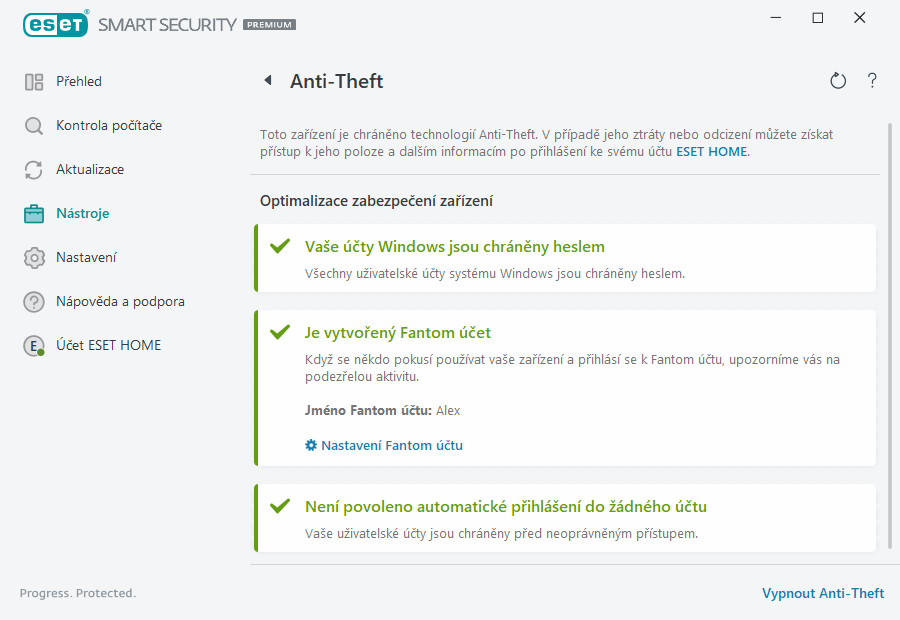
Možnosti optimalizace
Není vytvořen žádný Fantom účet
Vytvořte si Fantom účet, abyste zvýšili šanci na nalezení ztraceného nebo odcizeného zařízení. Pokud zařízení označíte jako ztracené, Anti-Theft zablokuje přístup k aktivním uživatelským účtům, a tím ochrání vaše osobní data uložená v zařízení. Každý, kdo se pokusí zařízení používat, bude moci použít pouze Fantom účet. Fantom účet je forma účtu hosta, který má omezené oprávnění. Dokud zařízení neoznačíte jako nalezené, bude tento účet používán jako výchozí – tím bude zabráněno komukoli v přihlášení k jiným uživatelským účtům nebo v přístupu k datům uživatele.
Jestliže se někdo přihlásí k Fantom účtu, pokud je váš počítač v normálním stavu, zašleme vám e-mailem oznámení s informacemi o podezřelé aktivitě na počítači. Po obdržení e-mailového oznámení se můžete rozhodnout, zda chcete počítač označit jako ztracený. |
Pro vytvoření Fantom účtu klikněte na možnost Vytvořit Fantom účet, do textového pole zadejte název Fantom účtu a klikněte na tlačítko Vytvořit.
Pokud již Fantom účet máte vytvořen, kliknutím na možnost Nastavení Fantom účtu jej můžete přejmenovat nebo odstranit.
Zabezpečení účtů Windows heslem
Váš uživatelský účet není chráněn heslem Toto upozornění na optimalizaci se zobrazí, pokud alespoň jeden uživatelský účet není chráněn heslem. Problém v počítači vyřešíte nastavením hesla všem uživatelům (s výjimkou Fantom účtu).
Pro nastavení hesla k uživatelskému účtu klikněte na možnost Spravovat Windows účty nebo postupujte podle následujících pokynů:
1.Stiskněte klávesy CTRL+Alt+Delete.
2.Klikněte na Změnit heslo.
3.Pole Původní heslo ponechte prázdné.
4.Heslo zadejte dvakrát do polí Nové heslo a Potvrzení hesla.
Automatické přihlášení k účtu Windows
Do svého uživatelského účtu máte nastaveno automatické přihlášení, a není chráněn před neoprávněným přístupem. Toto upozornění na optimalizaci se zobrazí, pokud alespoň do jednoho uživatelského účtu je povoleno automatické přihlášení. Kliknutím na Vypnout automatické přihlášení vyřešíte tento problém s optimalizací.
Automatické přihlášení k Fantom účtu
Na vašem zařízení je povoleno automatické přihlášení k Fantom účtu. Pokud je zařízení v normálním stavu, nedoporučujeme používat automatické přihlášení, protože to může způsobit problémy s přístupem k vašemu skutečnému uživatelskému účtu, resp. může docházet ke generování falešných poplachů související se ztrátou/odcizením vašeho počítače. Kliknutím na Vypnout automatické přihlášení vyřešíte tento problém s optimalizací.
